
ئەڭ ئىچكى قىسىمدىكى قىستۇرمىلارنىڭ بىرى Adobe Flash قويغۇچ. دۇنيا بولۇپ دۇنيا چاقچاق تېخنىكىدىن يىراقلىشىشقا ئۇرۇنغان بولسىمۇ, بۇ قىستۇرما تور بېكەتلەرنىڭ مەزمۇن كۆپەيتىشىمىز كېرەك. بۈگۈن بىز FlashLA Firefox تور كۆرگۈسىگە قايتىشتىكى ئاساسىي ئۇسۇللارنى تەھلىل قىلىمىز.
قائىدە بولۇش سۈپىتى بىلەن, ھەر خىل ئامىللار Flash قويغۇچ قىستۇرمىنىڭ ئۆسۈمگە تەسىر كۆرسىتىدۇ. بىز ئۇنىڭ تۆۋەنلىشى تەرتىپىدىكى مەسىلىنى تۈگىتىمىز. بىرىنچى يولدىن باشلاپ ئىجرا قىلىشنى باشلاڭ ۋە تىزىملىكتە تېخىمۇ يىراقلاشتۇرىدۇ.
Moozilla Firefox دىكى چاقماق قويغۇچنى يوقىتىشنىڭ ئۇسۇللىرى
1-ئۇسۇل: Flash قويغۇچنى يېڭىلاش
ئالدى بىلەن كومپيۇتېرىنىڭ ۋاقتى ئۆتكەن نۇسخىسىنى ئىجرا قىلىشقا ئەرزىيدىغىنى شۇكى, كومپيۇتېرىڭىزغا قاچىلانغان قىستۇرما نۇسخىسىنى ئىجرا قىلىشقا ئەرزىيدى.
بۇ خىل ئەھۋالدا, سىز ئالدى بىلەن كومپيۇتېردىن Flash قويغۇچنى يوقىتىپ, ئاچقۇچىنىڭ رەسمىي ئورنىتىپ ئورنىتىشىڭىز كېرەك.
بۇنى قىلىش, تىزىملىكنى ئېچىڭ «كونترول تاختىسى» , كۆرۈش ھالىتىنى بەلگىلەڭ «كىچىك بەلگە» ھەمدە بۇ بۆلەكنى ئېچىڭ «پروگراممىلار ۋە زاپچاسلار».
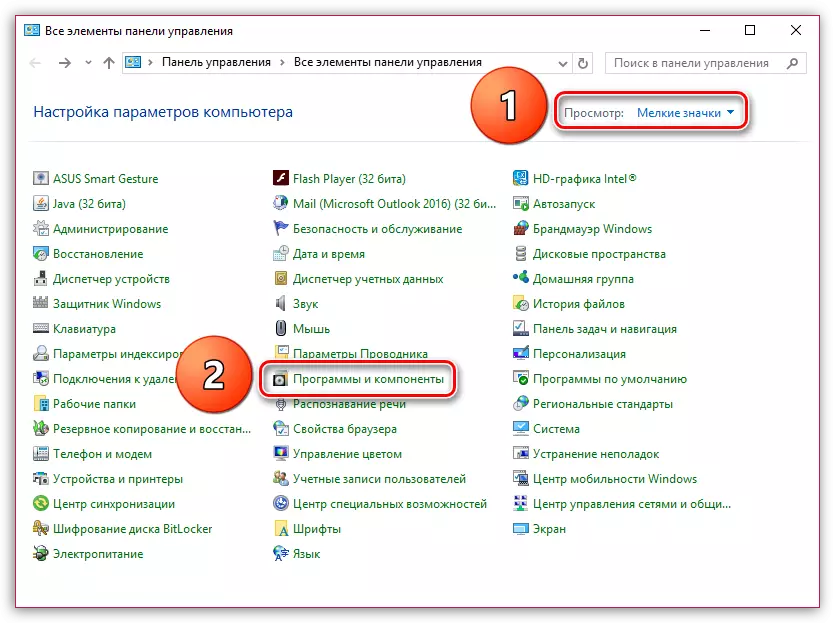
دېرىزىتىدە ئېچىلغان بولۇپ, Flash قويغۇچ تىزىملىكىدىن ئىزدەڭ, ئۇنى ئوڭۇشلۇق قىلىپ تاللاڭ. "Delog" . فورمات سەھنىات ئېكراندىن باشلىنىدۇ, سىز ئۆچ ئېلىش تەرتىپىنى تاماملاش ئۈچۈن قالدىڭىز.

Flash قويغۇچنى ئۆچۈرۈۋەتكەندىن كېيىن, بۇ يۇمشاق دېتالنىڭ ئەڭ يېڭى نەشرىنى چۈشۈرۈپ, كومپيۇتېرغا قاچىلىشىڭىز كېرەك. Flash Player غا ئۇلىنىش ماقالىنىڭ ئاخىرىدا.
شۇنىڭغا دىققەت قىلىڭكى, Flash قويغۇچنى قاچىلاش جەريانىدا, توركۆرگۈنى تاقاش كېرەك.
2-خىل ئۇسۇل: قىستۇرمىنىڭ پائالىيىتىنى دەلىللەش
Flash قويغۇچ تور كۆرگۈچىڭىزدە ئىشلىمەسلىكى مۇمكىن, ئەمما Moozilla FireFox نىڭ چەكلىمىسى سەۋەبىدىن ئەمەس.
Flash Player پائالىيىتىنى تەكشۈرۈش ئۈچۈن توركۆرگۈچ تىزىملىك كۇنۇپكىسىنى بېسىپ بۆلەككە كىرىڭ «تولۇقلاش».

دېرىزىنىڭ سول تەرىپىدە بەتكۈچنى ئېچىڭ. «قىستۇرما» ئاندىن جەزملەشتۈرۈڭ Shockwave flash ھالەت تەڭشەلدى «ھەمىشە ئۆز ئىچىگە ئالىدۇ». . ئەگەر لازىم بولسا, زۆرۈر ئۆزگەرتىشلەرنى قىلىڭ.
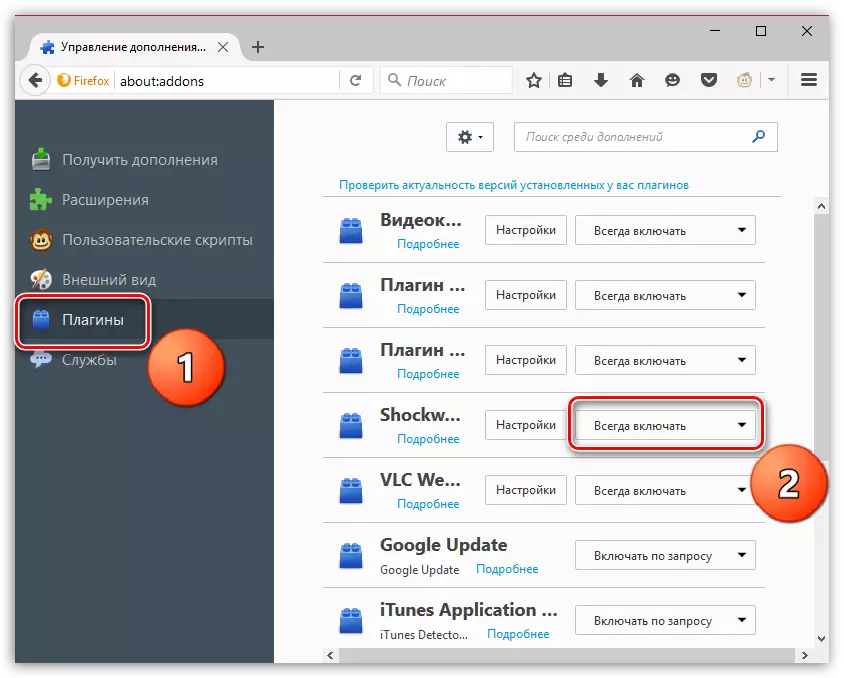
3-خىل ئۇسۇل: توركۆرگۈ يېڭىلاش
ئەگەر سىز Mozilla Firefox نىڭ ئاخىرقى قېتىم قاچان يېڭىلانغان بولسىڭىز, كېيىنكى قەدەمدە يېڭىلاش تور كۆرگۈسىنى تەكشۈرۈپ, زۆرۈر تېپىلغاندا توركۆرگۈچنى تەكشۈرۈپ, ئۇلارنى قاچىلاش ئۈچۈن توركۆرگۈچنى تەكشۈرۈپ بېقىڭ.يەنە كۆرۈڭ: توركۆرگۈ Mozilla Firefox ئۈچۈن يېڭىلاشنى قانداق تەكشۈرۈش ۋە قاچىلاش
4-ئۇسۇل: ۋىرۇسنىڭ سىستېمىسىنى تەكشۈرۈش
Flash قويغۇچ يەنىلا زور مىقداردا يوچۇق سەۋەبىدىن تەنقىدلىنىدۇ, شۇڭا بۇ ئۇسۇلدا VIral يۇمشاق دېتاللىرىنىڭ تۈزۈمىنى تەكشۈرگەنلىكىڭىزنى تەۋسىيە قىلىمىز.
چوڭقۇر سۈزۈش ھالىتىنى ئاكتىپلاش ئارقىلىق ۋىجاسلغا ۋە ئالاھىدە مۇلازىمەتنىڭ ياردىمىدە سىستېمىنىسىنى تەكشۈرەلەيسىز. مەسىلەن, Dr.web cureit..
سىكانىرلاش تاماملانغاندىن كېيىن, تېپىلغان بارلىق مەسىلىلەرنى ئۆچۈرۈڭ, ئاندىن كومپيۇتېرنى قايتا قوزغىتىڭ.
5-خىل ئۇسۇل: غەملەك چاقماق قويغۇچنى تازىلاش
Flinchle ئۇكىسىمۇ غەملەكلەرنى ۋاقتىنچە توختاتتى, ئۇ تۇراقسىز ئىشكە كىرەلەيدۇ.
Flash Play قويغۇچ ساقلاشنى تازىلاش ئۈچۈن, Windows Explorer نى ئېچىڭ ۋە تۆۋەندىكى ئۇلىنىشتىن ئادرېسى بالدىقىنى ئاچىڭ:
% AppData% \ Adobe
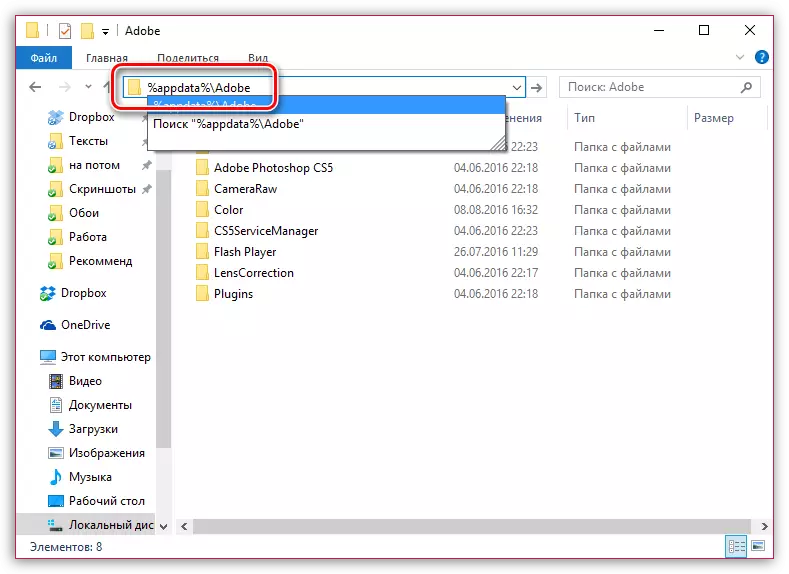
ئاچقان دېرىزىدە, قىسقۇچنى تېپىڭ «Flash Player» ئۇنى ئۆچۈرۈڭ.
6-خىل ئۇسۇل: Flash Player تەڭشىكىنى ئەسلىگە كەلتۈرۈش
ئوچۇق «كونترول تاختىسى» , كۆرۈش ھالىتىنى بەلگىلەڭ «چوڭ سىنبەلگىلەر» ئاندىن بۆلەكنى ئېچىڭ «Flash Player».

ئاچقان دېرىزىدە, بەتكۈچكە بېرىڭ «قوشۇمچە» ھەمدە كۇنۇپكىنى بېسىڭ «ھەممىنى ئۆچۈرۈڭ».

كېيىنكى دېرىزىدە, تەكشۈرۈش رامكىسىنى تۈرگە يېقىنلاشقانلىقىنى جەزملەشتۈرۈڭ "بارلىق سانلىق مەلۇماتلار ۋە بېكەت تەڭشىكىنى ئۆچۈرۈڭ" ئاندىن كۇنۇپكىنى بېسىش ئارقىلىق تەرتىپنى تاماملاڭ «سانلىق مەلۇماتنى ئۆچۈرۈڭ».
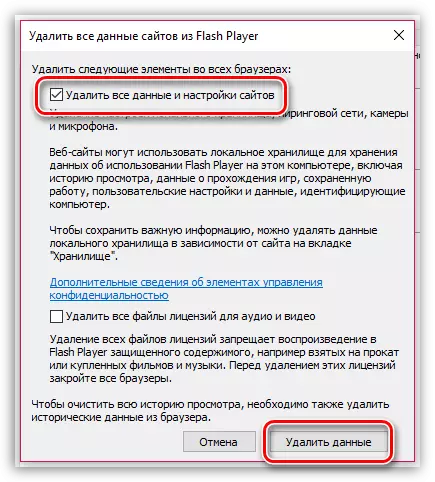
7-خىل ئۇسۇل: قاتتىق دېتالنى تېزلىتىش
چاقماق مەزمۇنى بار بەتكە كىرىڭ ياكى دەرھال بۇ ئۇلانمىنى چېكىڭ.
Flash- مەزمۇن ئوڭ تەرەپ كۇنۇپكىسىنى بېسىڭ (ئەھۋالىمىزدا) ۋە كۆرسىتىلگەن كۆزنەكتە تاللاڭ, تاللاڭ «پارامېتىرلار».

تەكشۈرۈش رامكىسىنى نۇقتىدىن چىقىرىۋېتىڭ «قاتتىق دېتالنى تېزلىتىش». ئاندىن كۇنۇپكىنى بېسىڭ «يېقىن».

8-خىل ئۇسۇل: Mozilla Firefox نى قايتا قاچىلاڭ
بۇ مەسىلىنى توردا توردا بولۇشى مۇمكىن, بۇنىڭ نەتىجىسىدە قايتا ئورنىتىش كېرەك.بۇ خىل ئەھۋالدا, توركۆرگۈنىڭ مۇكەممەل ئېلىۋېتىشنى تاماملىشىڭىزنى تەۋسىيە قىلىمىز, شۇ سىستېمىدا Firefox بىلەن مۇناسىۋەتلىك يەككە ھۆججەت يوق.
يەنە كۆرۈڭ: Mozilla Firefox نى كومپيۇتېردىن قانداق كونترول قىلىش
Firefox تاماملانغاندىن كېيىن, توركۆرگۈنى تازىلاشنى باشلىيالايسىز.
Mozilla Firefox توركۆرگۈنى چۈشۈرۈڭ
9-خىل ئۇسۇل: سىستېما ئەسلىگە كەلتۈرۈش
ئەگەر Flash قويغۇچ Mozilla Firefox دا ئىشلىگەن بولسا, ئەمما بىر «چىرايلىق» بىر كۈنى ئۇ ئىقتىدارنى توختاتقاندىن كېيىن, ئۇنداقتا مەسىلىنى ئەسلىگە كەلتۈرۈشنى بىكار قىلىشقا بولمايدۇ.
بۇ جەرياندا Windows نىڭ خىزمەت خىزمىتىنى بەلگىلەنگەن ۋاقىتقا قايتىشقا يول قويىدۇ. ئۆزگەرتىشلەر ھەممە نەرسىنى, ئىشلەتكۈچى ھۆججەتلىرىنى ھېسابقا ئالمىغاندا, ئۆزگەرتىشلەر قالىدۇ: سىن, رەسىم, رەسىم ۋە ھۆججەتلەر.
سىستېمىنى ئەسلىگە كەلتۈرۈشنى باشلاش, كۆزنەكنى ئېچىڭ «كونترول تاختىسى» , كۆرۈش ھالىتىنى بەلگىلەڭ «كىچىك بەلگە» ئاندىن بۆلەكنى ئېچىڭ «ئەسلىگە كەلتۈرۈش».

يېڭى كۆزنەكتە كۇنۇپكىنى بېسىڭ. «سىستېمىنى ئەسلىگە كەلتۈرۈش».

مۇناسىپ ئۇلىنىش نۇقتىسىنى تاللاڭ ۋە تەرتىپنى باشلاڭ.
شۇنىڭغا دىققەت قىلىڭكى, سىستېمىنىڭ ئەسلىگە كېلىشى بىر نەچچە مىنۇت ۋە بىر نەچچە سائەت ۋاقىت داۋام قىلالايدۇ - ھەممە نەرسە تاللانغان نۇقتا نۇقتىسىنىڭ ۋاقتىدىن ياسالغان ئۆزگىرىشلەرنىڭ سانىغا باغلىق.
ئەسلىگە كەلتۈرۈش تاماملانغاندىن كېيىن, كومپيۇتېر قايتا قوزغىلىدۇ, Flash قويغۇچقا ئىگە مەسىلىلەر چوقۇم مەغلۇب بولۇشى كېرەك.
10-خىل ئۇسۇل: سىستېمىنى قايتا قاچىلاش
مەسىلىنى ھەل قىلىشنىڭ ئاخىرقى ئۇسۇلى, بۇ ئەلۋەتتە چېكىدىن ئاشقان تاللاش.ئەگەر Flash Player دىكى مەسىلىلەرنى تۈگىتىپ قويمىغان بولسىڭىز - بەلكىم مەشغۇلات سىستېمىسىنىڭ تولۇق قايتا بېسىلىشىڭىزغا ياردەم بېرەلەيسىز. ئەگەر سىز سىمسىز ئىشلەتكۈچىڭىز بولسا, بىز سىزنىڭ دىققىتىنى تارتتۇق, ئەگەر سىز ھېچقانداق تەجرىبىسىز ئىشلەتكۈچى بولسىڭىز, ئاندىن Windows نى قايتا يۈكلىسە, كەسپىي خادىملارغا ھاۋالە قىلىش تېخىمۇ ياخشى.
يەنە ئوقۇڭ: چاقماق قوزغاتقۇچنى ئىشلىتىشنىڭ ئەڭ ياخشى پروگراممىلىرى
Flash قويغۇچ مېيىپلىكى mozilla foftfox بىلەن مۇناسىۋەتلىك ئەڭ كۆپ ئۇچرايدىغان مەسىلە. شۇڭلاشقا, لوزلا چاقماق توپچىلارنى پۈتۈنلەي تاشلاندۇقنى قوللايدۇ, بىر HTML5 مايىللىقىنى بېرىشى كېرەك. سىز ياقتۇرىدىغان تور بايلىقىنى بېقىشىڭىزنى ئۈمىد قىلىپ, چاقماقنى قوللاشنى ئۈمىد قىلىدۇ.
Flash Player نى ھەقسىز چۈشۈرۈڭ
بۇ پروگراممىنىڭ ئەڭ يېڭى نەشرىنى رەسمىي نەشر قىلىڭ.
